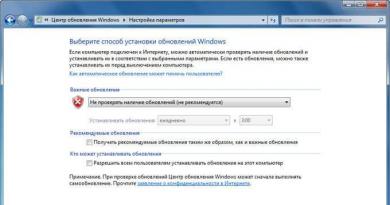Ο υπολογιστής δεν συνδέεται στο Διαδίκτυο μέσω του δρομολογητή. Το Διαδίκτυο δεν λειτουργεί όταν είναι συνδεδεμένο το καλώδιο δικτύου: γιατί και πώς να το διορθώσετε; Επίλυση του προβλήματος από την πλευρά του φορητού υπολογιστή
Πολλοί άνθρωποι γνωρίζουν την κατάσταση όταν κάθεστε στον υπολογιστή σας και ανακαλύπτετε ότι η σύνδεσή σας με το Διαδίκτυο έχει χαθεί. Ένα πολύ ανεπιθύμητο πρόβλημα, ειδικά εάν η εργασία σας εξαρτάται άμεσα από το Διαδίκτυο.
Για να διορθώσετε οποιοδήποτε πρόβλημα, πρέπει να βρείτε την αιτία του.
Γιατί το Διαδίκτυο είναι συνδεδεμένο αλλά δεν λειτουργεί; Μπορεί να υπάρχουν πολλοί λόγοι για μια διακοπή του Διαδικτύου, τόσο εσωτερικοί όσο και εξωτερικοί.
Ας δούμε τα κύρια προβλήματα των διακοπών Διαδικτύου που σχετίζονται με εξωτερικούς παράγοντες.
Τι είναι πάροχος και ποιοι εξωτερικοί λόγοι
Ο πάροχος είναι μια εταιρεία που σας παρέχει υπηρεσίες πρόσβασης στο Διαδίκτυο συνδέοντας τον υπολογιστή σας στο παγκόσμιο δίκτυο.
Όλα τα δεδομένα που στέλνετε ή λαμβάνετε μέσω του Διαδικτύου περνούν από τις συσκευές του και ο πάροχος είναι υποχρεωμένος να διασφαλίζει τη μεταφορά των δεδομένων.
Οι εξωτερικοί λόγοι για τους οποίους δεν λειτουργεί το Διαδίκτυο σημαίνουν ότι το πρόβλημα προήλθε εκτός του σπιτιού σας ή της συσκευής που το αντικαθιστά.
Σε τέτοιες περιπτώσεις, είναι πολύ σπάνιο να διορθώσετε την κατάσταση μόνοι σας, με αποτέλεσμα να υπάρχει ανάγκη να επικοινωνήσετε με την υπηρεσία υποστήριξης της υπηρεσίας Διαδικτύου, δηλαδή με τον πάροχο.
Δεν έχει ρεύμα
Το σήμα του Διαδικτύου φτάνει στο σπίτι σας μετά από πολύ μεγάλο ταξίδι. Σε αυτό το μονοπάτι υπάρχει ενδιάμεσος εξοπλισμός που πρέπει να συνδεθεί με την ηλεκτρική ενέργεια.
Εάν η ηλεκτρική ενέργεια είναι απενεργοποιημένη οπουδήποτε κατά μήκος αυτής της διαδρομής, ο εξοπλισμός θα σβήσει και το σήμα δεν θα περάσει. Δεν μπορείτε να μάθετε για αυτό με το να κάθεστε στο σπίτι. Πρέπει να καλέσετε τον πάροχο σας.
Ο πάροχος μπορεί να χρησιμοποιήσει τον εξοπλισμό και το λογισμικό του για να εντοπίσει ολόκληρη την αλυσίδα, να ανακαλύψει πού βρίσκεται το πρόβλημα και να το διορθώσει.
Παρεμπιπτόντως, τέτοιες βλάβες συμβαίνουν συχνά κατά τη διάρκεια μιας καταιγίδας ή μετά από μια καταιγίδα. Ενεργοποιούνται συσκευές αντικεραυνικής προστασίας και διακόπτεται το ρεύμα.
Γενικά, ο καιρός άρχισε να επιδεινώνεται: οι ισχυροί άνεμοι, η συνεχής υγρασία, οι έντονες βροχοπτώσεις και ειδικά οι παγωμένες βροχές δεν συμβάλλουν σε καμία περίπτωση στην αξιοπιστία των καναλιών σύνδεσης στο Διαδίκτυο. Αλλά προσθέτουν περισσότερη δουλειά για την τεχνική υποστήριξη των παρόχων και για τους χρήστες προσθέτουν περισσότερη δυσαρέσκεια με τις αρνήσεις πρόσβασης στο Διαδίκτυο.
Κάτι έσπασε
Στο μακρύ ταξίδι από τον πάροχο στο σπίτι σας, ο ενδιάμεσος εξοπλισμός του παρόχου μπορεί να χαλάσει. Αυτός δεν είναι ο εξοπλισμός σας, δεν είναι στο σπίτι σας, αλλά λόγω της βλάβης του, δεν θα υπάρχει σήμα στο σπίτι. Είναι αδύνατο να το μάθετε για αυτό ενώ κάθεστε στο σπίτι. Και πάλι, πρέπει να καλέσετε τον πάροχο σας.
Ό,τι δεν χαλάει, χαλάει κι αυτό - αυτό λέει ένας από τους νόμους του Μέρφι. Επομένως, δεν υπάρχει καμία πιθανότητα να επιδεινωθεί κάτι στην αλυσίδα μετάδοσης σημάτων Διαδικτύου προς το σπίτι και το διαμέρισμά σας. Μόνο η τεχνική υποστήριξη του παρόχου μπορεί να το διορθώσει.
Ακόμη και ο διακομιστής του παρόχου, μέσω του οποίου όλοι οι χρήστες, ή ακριβέστερα, όλοι οι πελάτες του παρόχου, αποκτούν πρόσβαση στο Διαδίκτυο, μπορεί να χαλάσει. Αυτό, όμως, συμβαίνει εξαιρετικά σπάνια. Οι διακομιστές γίνονται πιο αξιόπιστοι, αντιγράφονται, δημιουργούνται αντίγραφα ασφαλείας και παρέχουν αδιάκοπη λειτουργία όλο το εικοσιτετράωρο. Αλλά μπορείτε ακόμα να αντιμετωπίσετε ένα παρόμοιο πρόβλημα. Ευτυχώς, πολύ σπάνια.
Κάπου έσπασε
Οι βλάβες περιλαμβάνουν επίσης σπασμένα καλώδια. Λοιπόν, αν σπάσει ένα κανονικό καλώδιο, μπορεί να "συντηχθεί" και να επισκευαστεί. Αλλά, για παράδειγμα, ένα καλώδιο οπτικών ινών δεν μπορεί να συνδεθεί χωρίς ειδικό εξοπλισμό, ο οποίος δεν είναι πάντα διαθέσιμος ακόμη και από τους αντιπροσώπους τεχνικής υποστήριξης του παρόχου.
Τα καλώδια μπορεί να σπάσουν αργά ή γρήγορα. Για διαφορετικούς λόγους. Για παράδειγμα, οι φίλοι μου είχαν ένα σύρμα που ερχόταν από τη σοφίτα στο διαμέρισμά τους και έπεσε από την οροφή όπου ήταν ελαφρά συνδεδεμένο. Το σύρμα έπεσε στο πάτωμα και όλοι το περνούσαν για σχεδόν μια εβδομάδα. Και τότε όλοι το βαρέθηκαν και το καλώδιο κόπηκε. Έπρεπε να καλέσω την τεχνική υποστήριξη του παρόχου.
Είναι πρακτικά αδύνατο να συνδέσετε μόνοι σας τα καλώδια. Ναι, και επικίνδυνο. Είναι πιθανό να μπερδέψετε τα καλώδια σήματος με χαμηλή και ασφαλή τάση με καλώδια τροφοδοσίας όπου υπάρχει επικίνδυνη για τη ζωή τάση. Μην προσπαθήσετε να επισκευάσετε μόνοι σας το σπάσιμο, καλέστε την τεχνική υποστήριξη.
Άλλα προβλήματα από την πλευρά του ISP
Η υπηρεσία υποστήριξης του παρόχου θα μπορεί να διορθώσει προβλήματα όπως βλάβες εξοπλισμού στις εγκαταστάσεις του παρόχου ή στη σοφίτα (είσοδος) της πολυκατοικίας σας ή να αποκαταστήσει ένα κατεστραμμένο καλώδιο. Και έχουμε ήδη γράψει για αυτό παραπάνω.
Αλλά είναι πιθανό ότι απλώς εκτελούνται απρογραμμάτιστες εργασίες, για τις οποίες, φυσικά, θα έπρεπε να είχατε ειδοποιηθεί εκ των προτέρων, αλλά ως συνήθως ξέχασαν. Ο πάροχος προειδοποιεί για προγραμματισμένη ή μη προγραμματισμένη εργασία μέσω email. Πόσο συχνά όμως ελέγχουμε το email μας; Ακόμα κι αν συχνά, υποδείξαμε το σωστό email στη συμφωνία με τον πάροχο Διαδικτύου για να επικοινωνήσουμε μαζί μας; Τις περισσότερες φορές, το μήνυμα στο οποίο φτάνουν τα μηνύματα από τον πάροχο σπάνια ανοίγεται και σχεδόν ποτέ δεν διαβάζεται.
Και στη συνέχεια - αποδεικνύεται ότι μας προειδοποίησαν ότι σε σχέση με αυτήν και αυτήν την εργασία δεν θα υπήρχε σύνδεση στο Διαδίκτυο κατά την περίοδο από αυτήν και τέτοια ώρα και ημερομηνία έως τέτοια και τέτοια ώρα και ημερομηνία. Προειδοποιημένος σημαίνει προετοιμασμένος. Εάν δεν διαβάζετε τέτοιες προειδοποιήσεις, τότε ξαφνικά το Διαδίκτυο απενεργοποιείται. Το πιο δυσάρεστο είναι ότι πολλοί χρήστες που δεν διαβάζουν αλληλογραφία βρίσκονται ταυτόχρονα σε παρόμοια κατάσταση. Όλοι αρχίζουν να καλούν τον πάροχο ταυτόχρονα για να μάθουν την αιτία του προβλήματος, αλλά ως αποτέλεσμα η γραμμή υπερφορτώνεται και μπορεί να είναι δύσκολο να ληφθούν πληροφορίες.
Οικονομικό μπλοκ
Αξίζει να υπενθυμίσετε στον εαυτό σας ότι εάν το υπόλοιπο του λογαριασμού σας είναι μηδενικό, η σύνδεσή σας στο Διαδίκτυο αποκλείεται αυτόματα. Ίσως απλά ξεχάσατε να ανανεώσετε τον λογαριασμό σας; Σκεφτείτε το πριν αποφασίσετε να επικοινωνήσετε με την υποστήριξη.
Ένας ειδικός υποστήριξης θα ελέγξει συνήθως την κατάσταση του υπολοίπου σας. Εάν τηλεφωνήσετε, μπορεί να σας ενημερώσει ότι δεν υπάρχει πρόσβαση στο Διαδίκτυο λόγω οικονομικού αποκλεισμού. Πρέπει να συμπληρώσετε το υπόλοιπό σας για να αποκτήσετε πρόσβαση στο Διαδίκτυο.
Δυστυχώς, τα οικονομικά μπλοκ μπορεί να είναι λάθος. Ο πάροχος ενδέχεται να αποσύρει κατά λάθος τα επιπλέον χρήματα λόγω, για παράδειγμα, δυσλειτουργίας εξοπλισμού ή λογισμικού που σχετίζεται με πληρωμές πελατών. Δυστυχώς, συμβαίνει και αυτό και έτσι ενεργοποιείται αυτόματα ένα οικονομικό μπλοκ και το Διαδίκτυο δεν λειτουργεί. Σε αυτήν την περίπτωση, θα πρέπει να είστε επίμονοι στην επικοινωνία με την τεχνική υποστήριξη του παρόχου, κάτι που με τη σειρά του θα αποδείξει ότι κάνετε λάθος. Σε γενικές γραμμές, είναι καλύτερο να μην υπάρχουν τέτοιες επικαλύψεις.
Προβλήματα με το ρούτερ
Εάν χρησιμοποιείτε για πρόσβαση στο Διαδίκτυο, τότε η απλούστερη επιλογή γιατί το Διαδίκτυο δεν λειτουργεί είναι ότι ο δρομολογητής είναι απενεργοποιημένος. Απλώς πρέπει να συνδεθεί με ρεύμα.
Μερικές φορές μια άλλη επιλογή βοηθά. Απενεργοποιήστε τον υπολογιστή, απενεργοποιήστε το δρομολογητή και μετά από λίγα λεπτά ενεργοποιήστε ξανά τα πάντα, μπορεί να βοηθήσει.
Εάν ο δρομολογητής είναι ελαττωματικός, τότε μια τέτοια επανεκκίνηση δεν θα βοηθήσει και ο δρομολογητής θα πρέπει να αντικατασταθεί. Ωστόσο, είναι δύσκολο για έναν άπειρο χρήστη να προσδιορίσει ότι ο λόγος για την έλλειψη Διαδικτύου βρίσκεται ακριβώς στον δρομολογητή. Σε αυτήν την περίπτωση, πρέπει να καλέσετε έναν ειδικό από την εταιρεία που παρέχει την υπηρεσία πρόσβασης στο Διαδίκτυο, δηλαδή και πάλι από την τεχνική υποστήριξη του παρόχου.
Προβλήματα χρηστών κινητού Διαδικτύου
Εάν χρησιμοποιείτε κινητό Διαδίκτυο, τότε δεν υπάρχουν καλώδια που πηγαίνουν στο σπίτι ή το διαμέρισμά σας. Λαμβάνετε ένα σήμα από τον πάροχο σας μέσω ραδιοφώνου. Αλλά αυτό δεν σημαίνει ότι υπάρχουν λιγότερα προβλήματα από την πλευρά του παρόχου.
Πρώτον, τόσοι πολλοί χρήστες μπορούν να συνδεθούν ταυτόχρονα ο πάροχος δεν έχει αρκετή ισχύ.
Στη συνέχεια, το σήμα μπορεί να εξασθενήσει ή η δυνατότητα πρόσβασης στο Διαδίκτυο θα απενεργοποιηθεί πλήρως, καθώς σε συνθήκες υπερφόρτωσης, οι πάροχοι κινητής τηλεφωνίας παρέχουν κυρίως φωνητικές κινητές επικοινωνίες και μόνο μετά από αυτό όλα τα άλλα.
Δεύτερον, στο μέρος που βρίσκεστε, η εταιρεία κινητής τηλεφωνίας ενδέχεται να μην μπορεί να σας συνδέσει καθόλου στο Διαδίκτυο.
Δυστυχώς, αυτό σημαίνει ότι αυτό δεν μπορεί να γίνει στο συγκεκριμένο μέρος. Συμβαίνει μάλιστα ότι σε ένα μέρος του διαμερίσματος ή του σπιτιού υπάρχει Διαδίκτυο, αλλά στο άλλο, απέναντι μέρος - όχι. Πρέπει, όπως λένε, να αναζητήσουμε το πιο κατάλληλο μέρος.
Τρίτος, Μπορεί να ξεμείνετε από χρήματα στον λογαριασμό σας, επειδή η υπηρεσία πρόσβασης στο Διαδίκτυο πληρώνεται, κατά κανόνα. Επίσης Η πληρωμένη κίνηση ενδέχεται να εξαντληθεί, υπάρχουν ακόμα χρήματα, αλλά δεν προορίζονται για πληρωμή για συνδέσεις στο Διαδίκτυο.
Εδώ πρέπει να φροντίσετε τους έγκαιρους λογαριασμούς, καθώς και να επιλέξετε κατάλληλες επιλογές τιμολογίων που είναι βολικές για τη χρήση της υπηρεσίας πρόσβασης στο Διαδίκτυο. Διαφορετικά, μπορεί να μείνετε χωρίς το Διαδίκτυο, όσο λυπηρό κι αν είναι.
Μπορεί επίσης να είναι ασήμαντο το μόντεμ υπερθερμαίνεται και σταματά να λειτουργεί, το οποίο χρησιμοποιείτε για πρόσβαση στο Διαδίκτυο. Στη συνέχεια, θα πρέπει να σταματήσετε τον υπολογιστή και να περιμένετε μέχρι να κρυώσει η συσκευή. Αυτό συμβαίνει σε γρήγορα δίκτυα δεδομένων, για παράδειγμα, σε αυτά που λειτουργούν στο πρότυπο 4G (ή LTE).
Γενικά, μπορεί να υπάρχουν προβλήματα στο κινητό Διαδίκτυο, τόσο από την πλευρά του παρόχου όσο και από την πλευρά του χρήστη.
Αποκλεισμός ιστότοπου: ορισμένες σελίδες Διαδικτύου δεν λειτουργούν
Είναι πιθανό να επισκεφτήκατε έναν ιστότοπο και να είδατε ένα μήνυμα στην οθόνη του υπολογιστή ή του smartphone σας: "Η πρόσβαση στον πόρο έχει αποκλειστεί".
 Ρύζι. 1 Στείλτε μήνυμα στην οθόνη ότι η πρόσβαση στον πόρο έχει αποκλειστεί
Ρύζι. 1 Στείλτε μήνυμα στην οθόνη ότι η πρόσβαση στον πόρο έχει αποκλειστεί Σε αυτήν την περίπτωση, είναι καλύτερο να κλείσετε πρώτα αυτό το μήνυμα και στη συνέχεια να ανοίξετε έναν άλλο ιστότοπο, για παράδειγμα, Yandex ή Google. Εάν άλλοι ιστότοποι ανοίγουν κανονικά, αυτό σημαίνει ότι το Διαδίκτυο λειτουργεί για εσάς. Το πρόβλημα δεν είναι ότι δεν λειτουργεί το Διαδίκτυο, αλλά ένας ξεχωριστός ιστότοπος στον οποίο απαγορεύεται η πρόσβαση.
Η πρόσβαση σε οποιονδήποτε ιστότοπο μπορεί να αποκλειστεί από την Roskomnadzor ή ένα δικαστήριο. Ή ο πάροχος Διαδικτύου απέκλεισε κατά λάθος τον ιστότοπο. Παρακάτω είναι ένα παράδειγμα μιας τέτοιας περίπτωσης από την εμπειρία μου.
Επικοινωνία με τον πάροχο σχετικά με τον αποκλεισμό του ιστότοπου
Πρόσφατα αντιμετώπισα ένα πρόβλημα με τον αποκλεισμό ενός ιστότοπου. Ανοίγω μια σελίδα στον ιστότοπό μου και βλέπω ένα μήνυμα στην οθόνη ότι η σελίδα είναι αποκλεισμένη. Έμεινα έκπληκτος που όλες οι σελίδες του ιστότοπού μου άνοιξαν χωρίς προβλήματα και χωρίς μηνύματα, εκτός από μία σελίδα. Άνοιξα μια υποτιθέμενη "μπλοκαρισμένη" σελίδα μέσω άλλου παρόχου Διαδικτύου, όλα λειτουργούν, δεν υπάρχει αποκλεισμός. Τι να κάνετε σε αυτή την κατάσταση; Γιατί ο πάροχος Διαδικτύου μου απέκλεισε κατά λάθος τη σελίδα μου;
Έγραψα μια επιστολή με μια λεπτομερή περιγραφή της κατάστασής μου, επισύναψα ένα στιγμιότυπο οθόνης (εμφανίζεται στην Εικ. 1) και έστειλα ένα e-mail στην υπηρεσία υποστήριξης του παρόχου μου στο Διαδίκτυο. Έλαβα αυτή την απάντηση από αυτούς: «Καλημέρα, πιθανότατα αυτός ο σύνδεσμος, ή ακριβέστερα, ο πόρος είναι αποκλεισμένος από το Roskomnadzor ή τη Mossud. Η λύση στο πρόβλημα είναι να αναζητήσετε στη βάση δεδομένων Roskomnadzor γιατί είναι αποκλεισμένος ο πόρος και μετά να επικοινωνήσετε μαζί μας.
Έπρεπε να γράψω ξανά στην υπηρεσία υποστήριξης του παρόχου για το γεγονός ότι η σελίδα αποκλείστηκε μόνο από έναν πάροχο. Κατά την πρόσβαση στο Διαδίκτυο μέσω οποιουδήποτε άλλου παρόχου, η σελίδα ανοίγει χωρίς προβλήματα.
Μετά από μια μακρά και πιο λεπτομερή επικοινωνία με την τεχνική υποστήριξη του παρόχου μέσω αλληλογραφίας μέσω e-mail, το πρόβλημα λύθηκε! Και τώρα όλες οι σελίδες του ιστότοπου ανοίγουν χωρίς προβλήματα.
Διαδίκτυο χωρίς προβλήματα - είναι δυνατόν;
Τα σύγχρονα συστήματα μετάδοσης δεδομένων, τόσο ενσύρματα όσο και ασύρματα, γίνονται όλο και πιο αξιόπιστα. Και αυτό είναι καλό, γιατί, με αυτόν τον τρόπο, τα προβλήματα με τις διακοπές λειτουργίας του Διαδικτύου γίνονται όλο και λιγότερα.
Είναι απίθανο το Διαδίκτυο να γίνει ποτέ εντελώς απροβλημάτιστο.Αλλά τώρα πολλοί χρήστες δεν αντιμετωπίζουν τέτοια προβλήματα έλλειψης Διαδικτύου, τόσο από την πλευρά του παρόχου όσο και από τους υπολογιστές τους. Ακόμη και τα φαινομενικά μη τεχνικά προβλήματα, όπως τα οικονομικά μπλοκαρίσματα, εξαλείφονται γρήγορα. Οι πάροχοι προσφέρουν τις λεγόμενες πληρωμές καταπιστεύματος και άλλα παρόμοια μέτρα για την αποκατάσταση της κανονικής λειτουργίας του Διαδικτύου ακόμη και αν δεν υπάρχουν χρήματα στον λογαριασμό του χρήστη
Τι να μιλήσουμε για τεχνικά πράγματα! Εδώ, πολύς εξοπλισμός είναι διπλός, οι διακομιστές είναι περιττοί, τα κανάλια μετάδοσης πληροφοριών δημιουργούνται σε διαφορετικές διαδρομές, και πάλι για να αυξηθεί η αξιοπιστία. Και όλα αυτά για να είναι πάντα διαθέσιμη η πρόσβαση στο Διαδίκτυο, χωρίς διακοπές, χωρίς Σαββατοκύριακα, χωρίς αργίες, χωρίς περιορισμούς.
Αυτή είναι η εποχή που ζούμε τώρα. Μια εποχή που πολλά πράγματα γίνονται ήδη εικονικά, και πληρωμές, και αγορές, και επικοινωνία, και ψυχαγωγία, και επικοινωνία, και εκπαίδευση, και ανάπτυξη, και καινοτομία, και ούτω καθεξής και ούτω καθεξής. Και το Διαδίκτυο είναι το ίδιο το περιβάλλον χωρίς το οποίο όλα αυτά δεν μπορούν πλέον να φανταστούν. Αυτός είναι ο λόγος για τον οποίο οι απαιτήσεις για την αξιοπιστία και την ανοχή σε σφάλματα είναι τόσο υψηλές.
Θα ήθελα το Διαδίκτυό μας να μην πέσει ποτέ.
Ψήφος
Πολλοί άνθρωποι έχουν αντιμετωπίσει το πρόβλημα της έλλειψης Διαδικτύου λόγω προβλημάτων με τον ασύρματο δρομολογητή (router) τους. Η λειτουργία του δεν εξαρτάται από το λειτουργικό σύστημα του υπολογιστή σας, γι' αυτό ορισμένοι θα δυσκολευτούν να καταλάβουν γιατί δεν υπάρχει πρόσβαση στο Διαδίκτυο μέσω του δρομολογητή. Αυτό μπορεί να είναι πρόβλημα με τον ISP ή με τον ίδιο τον δρομολογητή.Υπάρχουν διάφοροι τρόποι για να μάθετε:
Το πρώτο και πιο εύκολο βήμα είναι να επανεκκινήσετε τον υπολογιστή και τον δρομολογητή σας.
Εξάλλου, ο δρομολογητής έχει επίσης εγκατεστημένο το δικό του λογισμικό. Ακριβώς όπως με έναν υπολογιστή, υπάρχουν δυσλειτουργίες και προβλήματα. Ειδικά οι παλαιότερες εκδόσεις μπορεί να αποτύχουν πολλές φορές την ημέρα, και ίσως περισσότερες.Οι ενδείξεις (λάμπες) στο δρομολογητή σας θα σας βοηθήσουν να καταλάβετε ποιο είναι το πρόβλημα.
Εάν είναι αναμμένη μόνο η λυχνία "Power" στο δρομολογητή σας, αυτό σημαίνει ότι το υλικολογισμικό έχει αποτύχει ή υπάρχουν προβλήματα υλικού. Σε αυτήν την περίπτωση, πρέπει είτε να επικοινωνήσετε με ένα κέντρο σέρβις είτε να αγοράσετε έναν νέο δρομολογητή. Εάν όλα τα φώτα είναι ενεργά, πρέπει να αποσυνδέσετε κάθε καλώδιο από τη συσκευή με τη σειρά. Τα φώτα είναι ακόμα αναμμένα; Πιθανότατα το πρόβλημα είναι στο υλικολογισμικό ή μάλλον έχει κολλήσει.Η ένδειξη σύνδεσης WAN δεν είναι αναμμένη, μπορεί επίσης να χαρακτηριστεί ως "WAN" ή "INTERNET", σε ορισμένες περιπτώσεις σε παλιούς δρομολογητές ή μόντεμ "DSL", "PON", "Link". Πρέπει να αποσυνδέσετε το εισερχόμενο καλώδιο και να το ενεργοποιήσετε ξανά. Εάν έχετε μια σύνδεση με την ένδειξη "DSL", ελέγξτε τη σύνδεση στο διαχωριστή και εάν το τηλέφωνό σας λειτουργεί καθόλου, και εάν "PON" - ελέγξτε την οπτική υποδοχή, εάν υπάρχει. Εάν αυτό δεν σας βοηθήσει, τότε καλέστε την τεχνική υποστήριξη, καθώς η ζημιά είναι πιθανότατα στη γραμμή του παρόχου.
Έλεγχος ρυθμίσεων.
Για να ελέγξετε τις ρυθμίσεις μας, πρέπει να μεταβείτε στη διεπαφή ιστού του δρομολογητή και να δείτε ποιες είναι οι παράμετροι στην ενότητα "Internet" ή "WAN". Για να πάτε εκεί πρέπει να πληκτρολογήσετε 192.168.0.1 ή 192.168.1.1 στη γραμμή διευθύνσεων οποιουδήποτε προγράμματος περιήγησης (θα βρείτε τι ακριβώς να πληκτρολογήσετε στην τεκμηρίωση του δρομολογητή). Στη συνέχεια, θα εμφανιστεί ένα παράθυρο στο οποίο θα πρέπει να εισαγάγετε τη σύνδεση και τον προεπιλεγμένο κωδικό πρόσβασης, να εισαγάγετε τον διαχειριστή ή τον χρήστη χρήστη και θα μεταβείτε στη διεπαφή ιστού του δρομολογητή, εάν ο κωδικός πρόσβασης έχει αλλάξει, τότε θα πρέπει να τον έχετε . Εάν δεν γνωρίζετε ποιες παραμέτρους πρέπει να υπάρχουν στη διεπαφή ιστού, πρέπει να τις ελέγξετε με την τεχνική υποστήριξη από τον πάροχο σας.Η συμβουλή μου προς εσάς είναι ότι πριν σας συμβουλεύσει η τεχνική υποστήριξη να επαναφέρετε όλες τις διαμορφώσεις, μην βιαστείτε να το κάνετε αυτό, αφού τότε θα πρέπει να καταχωρήσετε ξανά τα πάντα ή να καλέσετε έναν ειδικό που θα κάνει τα πάντα, αλλά για χρήματα.
Έλεγχος συνδεδεμένων συσκευών.
Αρχικά, πρέπει να βεβαιωθούμε ότι το Διαδίκτυο εξαφανίζεται για όλους σε όλες τις συσκευές που είναι συνδεδεμένες σε αυτό.Εάν χαθεί η πρόσβαση σε μία από τις συσκευές, τότε το πρόβλημα βρίσκεται στην ίδια τη συσκευή. Ελέγξτε τις ρυθμίσεις και τις ρυθμίσεις του συστήματος ασφαλείας ή, εναλλακτικά, επανασυνδέστε το καλώδιο που προέρχεται από τον υπολογιστή σε μια κοντινή θύρα του δρομολογητή.
Ακόμα δεν υπάρχει internet; Αυτό σημαίνει ότι υπάρχει πρόβλημα με την κάρτα δικτύου στον υπολογιστή σας ή το πρόγραμμα οδήγησης δικτύου δεν είναι εγκατεστημένο. Αξίζει να προσπαθήσετε να εγκαταστήσετε ξανά ή να ενημερώσετε το πρόγραμμα οδήγησης. Εάν όλα λειτουργούν, σημαίνει ότι η θύρα από την οποία αφαιρέσατε το καλώδιο έχει ρυθμιστεί για διαφορετική υπηρεσία.
Απευθείας, μέσω καλωδίου, υπάρχει internet, αλλά όχι μέσω Wi-Fi;
Έλεγχος των ρυθμίσεων στο δρομολογητή. Για να είστε σίγουροι, προσπαθήστε να εισαγάγετε τις ρυθμίσεις διεύθυνσης IP ή τη διεύθυνση διακομιστή DNS με μη αυτόματο τρόπο. Δεν βοηθάει τίποτα, διαβάστεΑρκετά συχνά προκύπτει πρόβλημα όταν ακόμη και σε νέο φορητό υπολογιστή asus / acer / lenovo (ανεξάρτητα από ποιο) το ασύρματο Internet (μέσω wifi) ή από καλώδιο δεν λειτουργεί καθόλου ή κακώς, ή πιο συγκεκριμένα, λειτουργεί πολύ αργά.
Γιατί; Δεν φαίνεται να υπάρχουν ενδείξεις προβλημάτων, αλλά τα Windows 7 ή τα Windows XP αρνούνται κατηγορηματικά να λάβουν δεδομένα από το δίκτυο.
Τι να κάνουμε τότε; Φυσικά, το πρώτο πράγμα που κάνουμε είναι να ελέγξουμε τη γραμμή - η καλύτερη επιλογή είναι να χρησιμοποιήσουμε άλλο φορητό υπολογιστή.
Στη συνέχεια, μπορείτε εύκολα και απολύτως να βεβαιωθείτε ότι το πρόβλημα δεν είναι τα Windows 7 ή τα ίδια τα Windows XP.
Τι να κάνετε εάν το Διαδίκτυο δεν λειτουργεί στον φορητό υπολογιστή σας
Το πρώτο πράγμα που πρέπει να κάνετε εάν το Διαδίκτυο δεν λειτουργεί στον φορητό υπολογιστή σας, ακόμη και σε νέο, είναι να ελέγξετε (ενότητα "Προσαρμογείς δικτύου") εάν εμφανίζονται οι προσαρμογείς εκεί.
Για καλώδιο - Ethernet, και για ασύρματο μέσω wifi συνήθως "Wireless". Εάν δεν υπάρχουν, τότε η σύνδεση δεν θα εμφανιστεί με κανέναν τρόπο. Υπάρχουν δύο λόγοι: δεν έχουν εγκατασταθεί προγράμματα οδήγησης για τους προσαρμογείς ή κάτι δεν πάει καλά με τον ίδιο τον προσαρμογέα.
Μπορεί να είναι ακόμα εγκατεστημένα, αλλά όχι αυτά που χρειάζεστε. Θα δείτε τους προσαρμογείς, αλλά το Διαδίκτυο δεν θα λειτουργήσει - πρέπει να τους αλλάξετε στους σωστούς.
Η τελευταία επιλογή (ο ίδιος ο προσαρμογέας έχει αποτύχει) συμβαίνει πολύ σπάνια, επομένως εστιάστε στα προγράμματα οδήγησης. Μπορείτε να το κατεβάσετε εντελώς δωρεάν στον ιστότοπο του κατασκευαστή φορητού υπολογιστή - αυτή είναι η πιο αποτελεσματική επιλογή.
Έχετε καταλάβει τους οδηγούς; Τότε ας προχωρήσουμε. Τα Windows 7 (και άλλα λειτουργικά συστήματα) έχουν ενσωματωμένη λειτουργία για τον εντοπισμό και τη διόρθωση σφαλμάτων που σχετίζονται με το Διαδίκτυο.
Για να το χρησιμοποιήσετε (αν δεν ξέρετε πώς, ακολουθήστε τον παραπάνω σύνδεσμο) και μεταβείτε στην ενότητα "Κέντρο δικτύου και κοινής χρήσης...". »
Στη συνέχεια, κάντε κλικ στη γραμμή «αντιμετώπιση προβλημάτων» (η δική σας μπορεί να έχει κάποιες διαφορές από αυτό που βλέπετε στην παρακάτω εικόνα).

Τώρα περιμένετε μερικά δευτερόλεπτα (μέχρι να εμφανιστεί ένα παράθυρο όπως στην παρακάτω εικόνα) και κάντε κλικ στη γραμμή: "Σύνδεση στο Internet".


Σε αυτό το στάδιο θα ξεκινήσει η αναζήτηση σφαλμάτων. Περιμένετε να τελειώσει και κάντε κλικ στο: Αντιμετώπιση προβλημάτων σύνδεσης στο Internet.

Η διαμόρφωση του δικτύου θα αρχίσει να ελέγχεται, μετά τον οποίο η μονάδα είτε θα διορθώσει τα σφάλματα που εντοπίστηκαν (αν μπορεί) είτε θα δείτε τον λόγο.
Μπορείτε να το κάνετε λίγο διαφορετικά. Στην αρχή, μην κάνετε κλικ στη γραμμή "Σύνδεση στο Διαδίκτυο", αλλά κάντε κλικ στο "Προσαρμογέας δικτύου".
Μετά από αυτό θα έχετε μια επιλογή. Εάν θέλετε να ελέγξετε από ένα καλώδιο, κάντε κλικ στο "Ethernet" εάν από έναν δρομολογητή wifi, κάντε κλικ στο "Ασύρματο δίκτυο".

Το Διαδίκτυο στο φορητό υπολογιστή δεν λειτουργεί σε κακές καιρικές συνθήκες
Σπάνια η λειτουργία του Διαδικτύου μέσω καλωδίου μπορεί να επηρεαστεί από τις καιρικές συνθήκες, κακοκαιρία φυσικά.
Για παράδειγμα, τα καλώδια που είναι αρμενισμένα σε στύλους μπορούν να σπάσουν δέντρα κατά τη διάρκεια ενός τυφώνα.
Το καλοκαίρι, λόγω των υψηλών θερμοκρασιών, ορισμένοι διακομιστές υπερθερμαίνονται και αρχίζουν να αποτυγχάνουν, αν και αυτό δεν έχει να κάνει με εσάς, παρά μόνο με τη γραμμή δικτύου.
Το Mobile Internet δεν λειτουργεί σε φορητό υπολογιστή
Πολύ συχνά μπορείτε να ακούσετε ότι το κινητό Διαδίκτυο από τα MTS, Megafon, Tele2 και άλλα για κάποιο λόγο δεν λειτουργεί.
Εάν έχετε συνηθίσει μόνο σε «φορητή» επικοινωνία με τον έξω κόσμο, τότε θα πρέπει να είστε προετοιμασμένοι για εκπλήξεις.
Στο κινητό Διαδίκτυο μπορεί να προκύψουν διάφορα σφάλματα, για παράδειγμα, ο πάροχος υπηρεσιών Διαδικτύου σας αποφάσισε να δοκιμάσει τον εξοπλισμό του ή να εισαγάγει «καινοτομίες».
Αυτό μπορεί επίσης να συμβεί εάν ο πάροχος κινητής τηλεφωνίας εισάγει μια νέα μορφή επικοινωνίας, αν και ευτυχώς αυτό συνήθως προειδοποιείται εκ των προτέρων.
Ωστόσο, εάν, για παράδειγμα, η Beeline δεν λειτουργεί, είναι λογικό να τον ρωτήσετε γι 'αυτό - ίσως υπήρξε ένα ατύχημα στο σταθμό.
ΣΗΜΕΙΩΣΗ: σήμερα ολόκληρο το κινητό Διαδίκτυο (αυτό δεν έχει καμία σχέση με το 3G), για παράδειγμα το Megafon, λειτουργεί πολύ αργά, θα έλεγε κανείς εξαιρετικά κακώς.
Το Διαδίκτυο δεν λειτουργεί σε φορητό υπολογιστή μέσω μόντεμ
Στον σύγχρονο κόσμο, έχουν αναπτυχθεί διάφορα μόντεμ USB. Αυτός είναι ένας αρκετά απλός τρόπος για να έχετε πάντα πρόσβαση στο Διαδίκτυο από υπολογιστή ή φορητό υπολογιστή. Δυστυχώς, αυτά τα «πράγματα» δεν είναι αξιόπιστα.
Οι περισσότεροι δημοφιλείς πάροχοι προσφέρουν διάφορα μοντέλα και τιμολόγια για μόντεμ, αλλά μερικές φορές δεν λειτουργούν.
Υπάρχουν διάφοροι λόγοι. Το πρώτο είναι ένα ελάττωμα στην παραγωγή ή το φαινόμενο «παγώματος». Για να λύσετε αυτήν την κατάσταση, είναι λογικό να πάτε σε ένα κέντρο σέρβις και να "διερευνήσετε" τον εξοπλισμό όπου εντοπίζονται σφάλματα.
Εάν πρόκειται για κατασκευαστικό ελάττωμα, θα σας το αντικαταστήσουν εάν δεν το χειριστείτε σωστά, τότε θα χρειαστεί να αγοράσετε νέο εξοπλισμό.
Ο δεύτερος λόγος είναι οι οδηγοί. Υπάρχουν μόντεμ όπου εγκαθίστανται αυτόματα μόλις συνδέσετε το μόντεμ στο φορητό υπολογιστή.
Σε άλλα μοντέλα, πρέπει να κάνετε λήψη του προγράμματος οδήγησης, αν και θα πρέπει να βρίσκεται στο δίσκο μαζί με το μόντεμ κατά την αγορά.
Το Διαδίκτυο στο φορητό υπολογιστή δεν λειτουργεί μέσω παλιού εξοπλισμού
Το Διαδίκτυο μπορεί να λειτουργήσει πολύ άσχημα σε φορητό υπολογιστή, ακόμη και με συνεχείς διακοπές λόγω του υλικού.
Επιπλέον, τα παλιά μόντεμ και οι δρομολογητές χρειάζονται ακόμη και «ξεκούραση» από καιρό σε καιρό.
Εάν σερφάρετε στο Διαδίκτυο 24 ώρες την ημέρα, να είστε προετοιμασμένοι για το γεγονός ότι μία φορά κάθε 4-5 χρόνια θα πρέπει να αγοράζετε επιπλέον εξοπλισμό.
Το Διαδίκτυο δεν λειτουργεί στο φορητό υπολογιστή λόγω ατυχημάτων
Οι πάροχοι Διαδικτύου συχνά βομβαρδίζονται κυριολεκτικά με κλήσεις και καταγγελίες ότι το Διαδίκτυό τους δεν λειτουργεί. Η Rostelecom, όπως κανείς άλλος, είναι εξοικειωμένος με αυτό.
Μια αστοχία δικτύου μπορεί να προκληθεί από μια αστοχία, η οποία είναι συνήθως αποτέλεσμα κακού εξοπλισμού, κακών καιρικών συνθηκών (όπως αναφέρθηκε προηγουμένως) ή κακού χειρισμού.
Για να αντιμετωπίσετε την κατάσταση, πρώτα απ 'όλα, επανεκκινήστε το μόντεμ και εάν η σύνδεση δεν εμφανιστεί, καλέστε τον πάροχο σας και μάθετε ποιος είναι ο λόγος.
Δεν υπάρχει internet σε φορητό υπολογιστή λόγω κακών ρυθμίσεων
Εάν οι ρυθμίσεις είναι κακές, ο ευκολότερος τρόπος είναι η επαναφορά ή η επαναφορά. Μπορεί να το παρατηρήσετε όταν το σήμα αρχίζει να επιδεινώνεται ή ακόμα και όταν δεν μπορείτε να ανοίξετε μια μηχανή αναζήτησης για να βρείτε τρόπους επίλυσης του προβλήματος.
Μπορεί επίσης να συμβεί ότι το σήμα απλά δεν "θέλει" να λειτουργήσει με ένα συγκεκριμένο πρόγραμμα περιήγησης. Δοκιμάστε να το αντικαταστήσετε και δοκιμάστε να συνδεθείτε ξανά.
Εάν δεν βοηθήσει, τότε η αιτία μπορεί να είναι ένας ιός που μπλοκάρει το λαμβανόμενο σήμα. Ελέγξτε τον υπολογιστή σας για «λοιμώξεις».
Το Διαδίκτυο δεν λειτουργεί στον φορητό υπολογιστή μέσω ασύρματης σύνδεσης wifi
Εάν προσπαθείτε να συνδεθείτε στο Διαδίκτυο μέσω wifi, ο δρομολογητής μπορεί να σας υποδεχτεί με ανοιχτές αγκάλες, αλλά το wifi μπορεί να μην έχει πρόσβαση στο δίκτυο.
Η απώλεια σύνδεσης στο Διαδίκτυο είναι ένα πιεστικό πρόβλημα για κάθε χρήστη υπολογιστή. Μπορεί να υπάρχουν πολλοί λόγοι για αυτό, τόσο υλικό, για παράδειγμα, σπασμένο καλώδιο, όσο και λογισμικό, για παράδειγμα, εσφαλμένη διαμόρφωση του δρομολογητή.
Τα περισσότερα από τα προβλήματα με τη σύνδεση στο παγκόσμιο δίκτυο μπορούν να επιλυθούν μόνοι σας, αλλά το άλλο μέρος πρέπει να είναι σε θέση να διαγνωστεί σωστά, ώστε όταν επικοινωνήσετε με την τεχνική υποστήριξη, να μπορείτε να δώσετε στους ειδικούς τις πληρέστερες πληροφορίες σχετικά με τη δυσλειτουργία. Αυτό το άρθρο θα σας βοηθήσει να κατανοήσετε τις περιπλοκές αυτών των διαδικασιών.
Σημάδια μιας χαμένης σύνδεσης
Μπορείτε να διαπιστώσετε ότι δεν υπάρχει σύνδεση στο Διαδίκτυο με τα ακόλουθα σημάδια:
Αυτή δεν είναι μια πλήρης λίστα με σημάδια, αλλά είναι τα πιο κατατοπιστικά. Η παρουσία οποιουδήποτε στοιχείου σημαίνει ότι υπάρχει πρόβλημα με τη σύνδεση στο Διαδίκτυο.
Προσδιορισμός της αιτίας
Το πρώτο βήμα για την αντιμετώπιση των περιορισμών πρόσβασης στο δίκτυο είναι να βρείτε την αιτία του προβλήματος.
Πρώτα απ 'όλα, εάν έχετε πρόσβαση στο Διαδίκτυο μέσω ενός δρομολογητή εγκατεστημένο στο σπίτι, θα πρέπει να ελέγξετε τη λειτουργικότητά του, και συγκεκριμένα:
Όταν χρησιμοποιείτε Wi-Fi, πρέπει να ελέγξετε τη λειτουργία του προσαρμογέα ασύρματου δικτύου της συσκευής σας συνδέοντας σε άλλον υπολογιστή ή σημείο πρόσβασης κινητού τηλεφώνου. Εάν χρησιμοποιείτε ένα ειδικό βοηθητικό πρόγραμμα από τον πάροχο σας για να συνδεθείτε στο Διαδίκτυο, θα πρέπει να το εγκαταστήσετε ξανά για έλεγχο.
Σε περιπτώσεις όπου υπάρχει σύνδεση, αλλά δεν υπάρχει Διαδίκτυο, πιθανότατα θα πρέπει να επικοινωνήσετε με την υπηρεσία τεχνικής υποστήριξης του παρόχου υπηρεσιών, καθώς αυτή η κατάσταση εμφανίζεται συχνά όταν σπάσει το καλώδιο, δυσλειτουργεί ο εξοπλισμός δικτύου του παρόχου ή πρόσβαση σε το παγκόσμιο δίκτυο είναι αποκλεισμένο λόγω καθυστερημένης πληρωμής.
Χρησιμοποιώντας τυπικά εργαλεία
Τα Windows 7 και άλλα λειτουργικά συστήματα στη σειρά διαθέτουν εργαλεία για την αυτόματη επίλυση προβλημάτων δικτύου. Για πρόσβαση σε αυτά, κάντε δεξί κλικ στο εικονίδιο σύνδεσης δικτύου (κάτω δεξιά γωνία της οθόνης) και επιλέξτε «Διαγνωστικά σύνδεσης». Μετά από αυτό, θα ξεκινήσει η διαδικασία ελέγχου και διόρθωσης σφαλμάτων σύνδεσης και στη συνέχεια θα εμφανιστεί στην οθόνη μια αναφορά σχετικά με τα αποτελέσματα.
Εάν η προηγούμενη διαδικασία δεν βοήθησε και εξακολουθείτε να μην έχετε Internet, τότε θα πρέπει να ελέγξετε τις συνδέσεις μεταξύ του καλωδίου του υπολογιστή, του δρομολογητή και του παρόχου και, στη συνέχεια, επανεκκινήστε το δρομολογητή και τον υπολογιστή. Αυτή η ακολουθία ενεργειών είναι επίσης σχετική εάν η πρόσβαση στο δίκτυο γίνεται μέσω δρομολογητή Wi-Fi.
Μια πιο ριζοσπαστική, αλλά γενικά προσβάσιμη μέθοδος επαναφοράς της λειτουργικότητας του δρομολογητή είναι η επαναφορά των ρυθμίσεών του χρησιμοποιώντας ένα ειδικό πατημένο κουμπί στη θήκη. Θα πρέπει να κρατηθεί για μερικά δευτερόλεπτα και, στη συνέχεια, ο δρομολογητής θα επανεκκινήσει στις εργοστασιακές ρυθμίσεις και θα πρέπει να ρυθμιστεί εκ νέου για να λειτουργεί με το δίκτυο του παρόχου σας.
Εάν δεν έχετε πρόσβαση σε πληροφορίες σχετικά με τον τρόπο εκτέλεσης αυτής της διαδικασίας, τότε εάν ο δρομολογητής παρουσιάσει δυσλειτουργία, θα πρέπει να επικοινωνήσετε αμέσως με την τεχνική υποστήριξη του παρόχου Διαδικτύου σας.
Αλλαγή της μεθόδου σύνδεσης δικτύου
Εάν το μόντεμ δεν λειτουργεί, μπορείτε να δοκιμάσετε να συνδέσετε τον υπολογιστή σας απευθείας στο Internet. Πρέπει να συνδέσετε το καλώδιο εισόδου απευθείας στην κάρτα δικτύου του υπολογιστή και να αλλάξετε τη μέθοδο λήψης της διεύθυνσης IP σε αυτόματη, για να το κάνετε αυτό:
Χειροκίνητη ρύθμιση σύνδεσης
Εάν η διαδικασία που περιγράφεται παραπάνω βοηθήσει και εμφανιστεί το Διαδίκτυο, τότε ίσως ο διακομιστής DHCP να μην είναι ενεργοποιημένος στο δρομολογητή σας και εξαιτίας αυτού δεν υπάρχει σύνδεση στον υπολογιστή. Αυτό το πρόβλημα παρουσιάζεται ιδιαίτερα συχνά με νέους δρομολογητές. Είναι πολύ πιθανό να το παρακάμψετε χωρίς να διαμορφώσετε τις ρυθμίσεις του ίδιου του μόντεμ. Για να το κάνετε αυτό, πρέπει να καταχωρήσετε μη αυτόματα τη διεύθυνση IP για την κάρτα δικτύου του υπολογιστή.
Καταχώρηση της διεύθυνσης IP - οδηγίες βίντεο:
Αυτό γίνεται στο ίδιο παράθυρο διαλόγου "Ιδιότητες" των παραμέτρων του προσαρμογέα δικτύου. Η απόκτηση πρόσβασης σε αυτό το παράθυρο περιγράφεται στην προηγούμενη ενότητα του άρθρου. Μόνο τώρα πρέπει να τοποθετήσετε δείκτες δίπλα στα πεδία "Χρήση της ακόλουθης διεύθυνσης IP" και "Χρήση των ακόλουθων διευθύνσεων διακομιστή DNS". Στο πεδίο διεύθυνση IP, εισαγάγετε την τιμή 192.168.1.2, στη γραμμή μάσκας - 255.255.255.0 και πληκτρολογήστε 192.168.1.1 στην πύλη. Ως διακομιστές DNS, μπορείτε να καθορίσετε δημόσιες διευθύνσεις Google - 8.8.8.8, 8.8.4.4 ή Yandex - 77.88.8.8.
Αλλαγή της διεύθυνσης IP του μόντεμ
Η αναγνώριση Internet δεν θα συμβεί λόγω των ίδιων διευθύνσεων IP intranet του υπολογιστή και του δρομολογητή, επομένως πρέπει να μπορείτε να αλλάξετε αυτήν την παράμετρο στις ρυθμίσεις του μόντεμ. Σε κοινούς δρομολογητές της γραμμής TP-LINK, αυτή η λειτουργία εκτελείται σύμφωνα με τον ακόλουθο αλγόριθμο:
Αλλαγή της διεύθυνσης MAC
Η διεύθυνση MAC είναι ένα μοναδικό αναγνωριστικό για οποιαδήποτε συσκευή στο Διαδίκτυο και όταν δύο υπολογιστές με το ίδιο MAC συνδέονται στο δίκτυο, ένας από αυτούς θα χάσει τη σύνδεση. Προβλήματα μπορεί να προκύψουν τόσο λόγω της κάρτας δικτύου του υπολογιστή όσο και λόγω της διεύθυνσης του δρομολογητή.
Ο αλγόριθμος για την αλλαγή αυτής της παραμέτρου στο δρομολογητή εξαρτάται από τη μάρκα του. Επομένως, για ένα μόντεμ ASUS πρέπει να μεταβείτε στις ρυθμίσεις του μέσω ενός προγράμματος περιήγησης, να ανοίξετε την καρτέλα «IPConfig» και να κάνετε κλικ στην ενότητα «WAN&LAN». Στη συνέχεια, θα πρέπει να βρείτε την καταχώρηση MAC στο κάτω μέρος του διαλόγου που ανοίγει και να τη διορθώσετε. Στη συνέχεια, κάντε κλικ στο κουμπί "Εφαρμογή" και επανεκκινήστε τη συσκευή.
Η επεξεργασία του MAC σε υπολογιστή με Windows 8 και 7 είναι δυνατή χρησιμοποιώντας τον ακόλουθο αλγόριθμο:
- Δεν πρέπει να υπάρχουν μηδενικά στις δύο πρώτες θέσεις της διεύθυνσης.
- Στο τέλος της ακολουθίας θα πρέπει να ορίσετε 2, 6, A, B, E.
Οδηγίες βίντεο για την αλλαγή της διεύθυνσης Mac σε υπολογιστή:
Εάν δεν πληρούνται αυτές οι προϋποθέσεις, ενδέχεται να μην ισχύουν αλλαγές.
Επικοινωνία με την τεχνική υποστήριξη
Εάν μετά από όλες τις προσπάθειές σας να λύσετε μόνοι σας το πρόβλημα, δεν υπάρχει ακόμα σύνδεση στο Διαδίκτυό σας, τότε θα πρέπει να επικοινωνήσετε τηλεφωνικά με την τεχνική υποστήριξη του παρόχου σας.
Ο απαιτούμενος αριθμός αναφέρεται συνήθως στη σύμβαση για την παροχή υπηρεσιών επικοινωνίας και οι συμβουλές παρέχονται από όλους τους παρόχους κίνησης Διαδικτύου δωρεάν.

Η πρακτική της προσωπικής επικοινωνίας με την τεχνική υποστήριξη της Beeline και της Rostelecom δείχνει ότι η κλήση απαντάται αρκετά γρήγορα και από αρκετά ικανούς ειδικούς που θα σας βοηθήσουν να διευθετήσετε τα καλώδια, τις συνδέσεις, τις ρυθμίσεις του δρομολογητή και του υπολογιστή και θα σας πουν εάν υπάρχουν προβλήματα με το δίκτυο στο γραμμικό τμήμα.
Εάν, μαζί με τον χειριστή, το πρόβλημα δεν μπορεί να λυθεί και εξακολουθείτε να μην έχετε πρόσβαση στο Διαδίκτυο, τότε η κλήση θα κατευθυνθεί σε εξειδικευμένους μηχανικούς του τμήματος επισκευής.
συμπέρασμα
Παρά το γεγονός ότι τα περισσότερα προβλήματα μπορούν να επιλυθούν μόνοι σας, η επικοινωνία με την τεχνική υποστήριξη θα επιλύσει το ζήτημα του τι πρέπει να κάνετε ελλείψει Διαδικτύου το συντομότερο δυνατό και θα εξοικονομήσει πολλά νευρικά κύτταρα που αποκαθίστανται τόσο αργά. Αλλά αν σας αρέσει να διαμορφώνετε και να επισκευάζετε μόνοι σας τον εξοπλισμό δικτύου, τότε οι συστάσεις από αυτό το άρθρο θα σας βοηθήσουν σε αυτό το θέμα.
Τι να κάνετε εάν το Διαδίκτυο λειτουργεί, αλλά οι σελίδες δεν φορτώνονται, οι ιστότοποι δεν ανοίγουν, δεν μπορείτε να το δείτε και δεν μπορείτε να γράψετε μια εργασία όρου;
Για να μην σας ξαφνιάσει μια τέτοια κατάσταση, γράφτηκε αυτό το άρθρο!
Πιθανότατα, το Διαδίκτυό σας είναι συνδεδεμένο είτε μέσω καλωδίου είτε μέσω ασύρματου δικτύου.
Θα εξετάσουμε πιθανές λύσεις για καθεμία από αυτές τις περιπτώσεις.
Πώς μοιάζει ένα συνδεδεμένο Διαδίκτυο;
Αρχικά, ας καταλάβουμε πώς μοιάζουν τα εικονίδια όταν είναι συνδεδεμένο το Διαδίκτυο. Συνήθως, τα ακόλουθα εικονίδια εμφανίζονται στην κάτω δεξιά πλευρά της οθόνης:
Με τη μορφή ενός «χριστουγεννιάτικου δέντρου»- εάν είστε συνδεδεμένοι χρησιμοποιώντας δίκτυο Wi-Fi - π.χ. χωρίς τη χρήση καλωδίων οπτικών ινών.
Δεύτερη επιλογή- σε μορφή υπολογιστή - εάν συνδέεται μέσω καλωδιακού και τηλεφωνικού δικτύου.
Εάν έχετε σύνδεση χρησιμοποιώντας δρομολογητή και καλώδια

Αυτή η μέθοδος σύνδεσης είναι πιο βολική για έναν οικιακό υπολογιστή - μπορείτε να συνδεθείτε μόνο μέσω . Φυσικά, αυτό μπορεί να παρακαμφθεί αγοράζοντας ένα εξωτερικό - αυτό θα σας βοηθήσει να αποφύγετε το θέαμα πολλών καλωδίων - αλλά αν για κάποιο λόγο προτιμάτε αυτήν τη μέθοδο, θα το εξετάσουμε λεπτομερώς παρακάτω.
Πιθανότατα το πρόβλημά σας να μοιάζει με αυτό: όταν συνδέετε το καλώδιο δικτύου που πωλήθηκε με το δρομολογητή και τον υπολογιστή σας, το Διαδίκτυο δεν εμφανίζεται.


Εάν συμβαίνει αυτό, απαντήστε πρώτα στον εαυτό σας μερικές ερωτήσεις:
- λειτουργεί το Διαδίκτυο σε άλλον υπολογιστή που χρησιμοποιεί αυτό το καλώδιο και;Ίσως το πρόβλημα είναι μια δυσλειτουργία των ίδιων των εξαρτημάτων - ελέγξτε σε άλλον υπολογιστή - εάν το Διαδίκτυο επίσης δεν λειτουργεί, είναι καλύτερο να επικοινωνήσετε με ένα κέντρο σέρβις υπό την εγγύηση.
- Συνδέεται το Διαδίκτυο στον υπολογιστή όταν συνδέεται απευθείας χωρίς τη χρήση δρομολογητή;Αυτό θα σας βοηθήσει επίσης να προσδιορίσετε ότι η ρίζα του προβλήματος βρίσκεται σε έναν ελαττωματικό δρομολογητή.
- Αναβοσβήνει η λυχνία στο ρούτερ;
- Τι δείχνει ο υπολογιστής σας;Αυτές θα μπορούσαν να είναι φράσεις όπως "το καλώδιο δικτύου δεν είναι συνδεδεμένο" - π.χ. η ένδειξη σύνδεσης δεν αλλάζει πριν και μετά τη σύνδεση του καλωδίου. ή μπορεί να προκύψει συνεχής αναγνώριση συστήματος.
Ο επιτραπέζιος υπολογιστής δεν ανταποκρίνεται στη σύνδεση του καλωδίου LAN, "καμία σύνδεση στο δίκτυο"
Η κατάσταση είναι η εξής: συνδέσατε ένα καλώδιο εργασίας στον υπολογιστή και δεν ανταποκρίνεται σε αυτό και εμφανίζει ένα μήνυμα όπως στη φωτογραφία:


Σε αυτή την περίπτωση, αναζητούμε το πρόβλημα σε κάθε κρίκο της αλυσίδας: στο καλώδιο, στο router ή στον προσωπικό υπολογιστή/laptop.
Πρέπει να εκτελέσετε μερικούς απλούς χειρισμούς για να το εγκαταστήσετε:
- Κάντε την ίδια σύνδεση χρησιμοποιώντας διαφορετικό καλώδιο (αν το πρόβλημα παραμένει, σημαίνει ότι το πρώτο σας καλώδιο λειτουργούσε).
- στη συνέχεια συνδέστε τον δρομολογητή και το καλώδιο που δοκιμάσατε προηγουμένως σε άλλον υπολογιστή/φορητό υπολογιστή (αν όλα λειτουργούν, τότε το πρόβλημα βρίσκεται στην κάρτα δικτύου του προσωπικού υπολογιστή/φορητού υπολογιστή. Είναι μέρος του πακέτου. Εάν δεν ξεκινήσουν όλα να λειτουργούν στο άλλος υπολογιστής, τότε ψάχνουμε για πρόβλημα στο δρομολογητή) ;
Αν μετά από τόσο απλούς χειρισμούς υποψιάζεστε ότι το πρόβλημα βρίσκεται στην κάρτα δικτύου του υπολογιστή/laptop σας, μην ανησυχείτε!
Δεν χρειάζεται να αγοράσετε έναν ολόκληρο υπολογιστή από την αρχή” - θα αρκεί απλώς να αντικαταστήσετε την κάρτα δικτύου με μια νέα - τα καλά νέα είναι ότι είναι φθηνές.

Μπορείτε να διευκρινίσετε αυτό το πρόβλημα εάν μεταβείτε στη διαχείριση εργασιών του προσωπικού σας υπολογιστή\laptop στην ενότητα της κάρτας δικτύου - Εάν υπάρχει δυσλειτουργία, θα υπάρχει ένα θαυμαστικό πάνω από αυτό.

Σε κάθε περίπτωση, ελέγξτε ότι η σύνδεση τοπικού δικτύου σας είναι ενεργοποιημένη.
Πώς να το ρυθμίσετε, δείτε την παρακάτω φωτογραφία:

Έτσι, ελέγξαμε όλα τα εξαρτήματα της αλυσίδας (δρομολογητής, καλώδιο, προσωπικός υπολογιστής/φορητός υπολογιστής), πιθανότατα βρήκαμε και εξαλείψαμε τα αίτια της δυσλειτουργίας - θα πρέπει να εμφανιστεί το Διαδίκτυο.
Μακροπρόθεσμη αναγνώριση δικτύου χωρίς σύνδεση στο Διαδίκτυο
Συχνά εμφανίζεται μια άλλη δυσκολία: συνδέετε το καλώδιο δικτύου στον υπολογιστή/φορητό υπολογιστή σας, εμφανίζεται η "αναγνώριση δικτύου" - και δεν εμφανίζεται το πολυαναμενόμενο Διαδίκτυο.

Αυτό πιθανότατα οφείλεται σε διευθύνσεις IP (Internet Protocol).Ή είχατε προηγουμένως διαμορφώσει μια διεύθυνση IP στον υπολογιστή σας από μια παλιά σύνδεση - και πρέπει να κάνετε μια σύνδεση με το δρομολογητή με αυτήν την IP ή ένα DHCP (Dynamic Host Configuration Protocol - σύστημα δρομολογητή που βοηθά στην αυτόματη δημιουργία διεύθυνσης IP κατά τη σύνδεση ) διακομιστής δρομολογητή - δεν μπορεί να σας δώσει διεύθυνση IP.
Τι να κάνω?
Αρχικά- ορίστε αυτόματη απόκτηση IP και DNS.


Μπορείτε επίσης να ορίσετε μια στατική διεύθυνση IP, παρόμοια με αυτή που περιγράφηκε παραπάνω.
Στην Εικ. 11 στο παράθυρο «Ιδιότητες: Πρωτόκολλο Internet» βλέπετε τη γραμμή «χρησιμοποιήστε την ακόλουθη διεύθυνση IP».
Επιλέξτε το και γράψτε την IP σας.Παρακαλώ σημειώστε - εάν η πρόσβασή σας είναι κατά διεύθυνση, τότε μπορείτε να υποδείξετε, για παράδειγμα, τη διεύθυνση 192.168.1.60 ; Αν 192.168.0.1 , τότε η διεύθυνση θα είναι 192.168.0.60 , το DNS μπορεί να είναι ως εξής: 8.8.8.8 Και 8.8.4.4. και ούτω καθεξής (αυτά είναι παραδείγματα για γενική παρουσίαση).
Κίτρινο θαυμαστικό (σύνδεση και έλλειψη πρόσβασης στο Διαδίκτυο).
Τι υπάρχει στην οθόνη σας:


Αυτό το πρόβλημα οφείλεται σε εσφαλμένη διαμόρφωση του δρομολογητή.
Εδώ πρέπει να εξετάσετε λεπτομερώς τη ρύθμιση του δρομολογητή ώστε να λειτουργεί με τον πάροχο, να ορίσετε έναν κωδικό πρόσβασης και να καθορίσετε τις ρυθμίσεις του παρόχου.
Πρώτα, καθορίστε ποια τεχνολογία χρησιμοποιεί ο δρομολογητής σας:
- Δυναμική IP
- Στατική IP
- PPTP/Ρωσία PPTP
- Καλώδιο BigPond
- L2TP/Ρωσία L2TP
- PPTP/Ρωσία PPTP
Συνήθως μπορείτε να επιλέξετε μόνοι σας την τεχνολογία - Οι πρόσθετες παράμετροι του παρόχου κατά τη σύνδεση εξαρτώνται από αυτό:
Ανατρέξτε στα έγγραφα, στον ιστότοπο του παρόχου ή απλώς καλέστε την υπηρεσία υποστήριξης. Κατά την κλήση, διευκρινίστε ότι ρυθμίζετε το Διαδίκτυο σε δρομολογητή Wi-Fi και θέλετε να διευκρινίσετε τον τύπο δικτύου και τις ρυθμίσεις που θα καθορίσετε στο δρομολογητή.
Υπάρχει σύνδεση, αλλά όχι σερφ
Αυτή η θλιβερή εικόνα είναι μάλλον γνωστή σε πολλούς.


Αυτά τα στιγμιότυπα οθόνης έχουν ληφθεί από διαφορετικά προγράμματα περιήγησης- τα μηνύματα από διαφορετικά προγράμματα περιήγησης μπορεί να διαφέρουν, αλλά συνήθως γράφουν. ότι είναι αδύνατο να ανοίξετε τον ιστότοπο, να εμφανίσετε τη σελίδα, δεν υπάρχει σύνδεση στο Διαδίκτυο.
Πρώτα απ 'όλα, κοιτάξτε το εικονίδιο σύνδεσης στο Διαδίκτυο (σε υπολογιστή - στην κάτω δεξιά πλευρά της οθόνης).
Μπορεί επίσης να υπάρχει ένα μήνυμα συστήματος που περιγράφει λεπτομερώς το ίδιο το πρόβλημα.
Πρόβλημα DNS.
Εν συντομία για το σύστημα DNS. Αυτό είναι ένα πρόγραμμα που μετατρέπει τα αιτήματά μας σε ψηφιακές διευθύνσεις που μπορεί να καταλάβει το πρόγραμμα περιήγησης για αναζήτηση στο Διαδίκτυο.
Αντίστοιχα, εάν αυτό το σύστημα δεν λειτουργήσει, η ίδια η αναζήτηση δεν θα μπορεί να πραγματοποιηθεί.
Αυτό μπορεί να είναι πρόβλημα με τον ίδιο τον ιστότοπο (εάν άλλοι ιστότοποι ανοίγουν κανονικά και υπάρχουν προβλήματα μόνο με έναν).
Για να το εγκαταστήσετε, εισαγάγετε οποιονδήποτε άλλο ιστότοπο στο ερώτημα αναζήτησης του προγράμματος περιήγησής σας, ή ακόμα καλύτερα, ένα άλλο πρόγραμμα περιήγησης και κοιτάξτε.
Αυτό μπορεί να οφείλεται σε προβλήματα με το δρομολογητή - για να διορθώσετε αυτό το πρόβλημα, θα προσπαθήσετε να καλέσετε τον ίδιο ιστότοπο από άλλες συνδεδεμένες συσκευές - για παράδειγμα, από κινητό τηλέφωνο. Εάν ο ιστότοπος δεν λειτουργεί ούτε από το τηλέφωνό σας, είναι πιθανότερο να υπάρχει πρόβλημα με το δρομολογητή. Εάν ο ιστότοπος ανοίγει από το τηλέφωνο, αλλά όχι από τον υπολογιστή/φορητό υπολογιστή, τότε το πρόβλημα βρίσκεται στον υπολογιστή - δείτε παρακάτω πώς να το λύσετε.

- ρυθμίστε την εκκίνηση σε "αυτόματη"

Στη συνέχεια, κάντε ξανά δεξί κλικ στην υπηρεσία και επιλέξτε "Επανεκκίνηση". Κάντε επανεκκίνηση του υπολογιστή σας.
- σημάδια όπως στη φωτογραφία (βλ. Εικ. 19).

Αυτό σημαίνει ότι δεν υπάρχει σύνδεση στο Διαδίκτυο. Οδηγία βήμα προς βήμα:
- επανεκκινήστε το δρομολογητή
- Πραγματοποιήστε πλήρη σάρωση των δικτύων Windows (εικονίδιο σύνδεσης - δεξί κλικ - αντιμετώπιση προβλημάτων - κλικ).
- Ίσως υπάρχει πρόβλημα με τον πάροχο. Καλέστε την υποστήριξη
- θυμηθείτε εάν έχετε εγκαταστήσει πρόσφατα προγράμματα τρίτων κατασκευαστών
- περιηγηθείτε σε διαφορετικούς ιστότοπους από διαφορετικά προγράμματα περιήγησης ιστού - υπάρχει πιθανότητα να μην φορτώσει μόνο ένας ιστότοπος.
- εάν το πρόγραμμα περιήγησης δεν φορτώνει σελίδες - δοκιμάστε να αλλάξετε DNS

Εγγραφή DNS από την Google: μεταβείτε στις συνδέσεις δικτύου (εντολή κλειδιού Win + R), κάντε κλικ στη σύνδεση μέσω της οποίας είστε συνδεδεμένοι στο Διαδίκτυο και επιλέξτε "Ιδιότητες".
Στο νέο παράθυρο, επισημάνετε την "IP έκδοση 4 (TCP/IPv4)" και κάντε κλικ στο κουμπί "Ιδιότητες".
Επαναφέρετε τις ρυθμίσεις δικτύου.
Στα Windows 10, αυτό γίνεται μέσω των ρυθμίσεων: Ανοίξτε "Έναρξη" και μεταβείτε στις "Ρυθμίσεις" ↠ στην ενότητα "Δίκτυο και διαδίκτυο"↠ Στην καρτέλα "Κατάσταση", κάντε κλικ στο "Επαναφορά δικτύου" ↠ Κάντε κλικ στο κουμπί "Επαναφορά τώρα"↠ Επιβεβαιώστε την επαναφορά κάνοντας κλικ στο «Ναι».
Στο , μπορείτε να επαναφέρετε τις παραμέτρους χρησιμοποιώντας εντολές που γράφονται στη γραμμή εντολών για λογαριασμό του διαχειριστή:
ipconfig /flushdns
ipconfig /registerdns
ipconfig / ανανέωση
ipconfig /release
Εκτελέστε αυτές τις εντολές μία προς μία και, στη συνέχεια, επανεκκινήστε τον υπολογιστή, εάν το αποτέλεσμα είναι το ίδιο - επιστροφή στις εργοστασιακές ρυθμίσεις.
- Σαρώστε τον υπολογιστή σας για ιούς. Μπορείτε να κάνετε λήψη τόσο δωρεάν όσο και επί πληρωμή μέσω Διαδικτύου – και στη συνέχεια να σαρώσετε τον υπολογιστή σας
- Εάν είχατε εγκατεστημένο ένα πρόγραμμα προστασίας από ιούς και η σάρωση του υπολογιστή σας δεν εντόπισε την παρουσία κακόβουλου λογισμικού, απενεργοποιήστε προσωρινά το πρόγραμμα προστασίας από ιούς θα μπορούσε να αλλάξει ανεξάρτητα ορισμένες ρυθμίσεις πρόσβασης στο Διαδίκτυο.
Προσπαθήσαμε να περιγράψουμε συνοπτικά τα κύρια προβλήματα σύνδεσης στο Διαδίκτυο και τρόπους επίλυσής τους.
Συνήθως, όλα τα προβλήματα βρίσκονται στην επιφάνεια και μπορούν να εντοπιστούν ανεξάρτητα χωρίς τη συμμετοχή ειδικού - αυτό ακριβώς εξυπηρετεί το άρθρο μας.
Μπορείτε να μάθετε επιπλέον χρήσιμες πληροφορίες από το βίντεο (οι σύνδεσμοι θα παρέχονται παρακάτω).
Μπορεί επίσης να σας φανεί χρήσιμο το παρακάτω βίντεο: